Linux之VIM文本编辑器
VI概述
- Visual Interface 可视化接口,类似Windows记事本
- VIM是基于VI的升级版本,VIM对VI完全兼容
- VIM支持多级撤销
- VIM可以跨平台运行
- VIM支持语法高亮
- VIM支持图形界面
VIM编辑器的操作模式
- Command Mode 命令模式
- Insert Mode 输入模式
- Last Line Mode 底行模式(尾行、末行),有时将其归为命令模式
VIM编辑器的命令模式
vim 文件名
#进入文件编辑模式(光标位于上次运行后退出时的位置,因Linux的版本而异)
扩展:
vim + 文件名
#打开后光标位于最后一行
vim +3 文件名
#打开后光标位于第三行(超过文件行数后定位在最后一行)
vim +/XXXX 文件名
#打开后光标定位到XXXX第一次出现时所在的行,按N可在XXXX所在行中来回切换
vim a b c
#可以同时打开或者创建多个文件
#在底行模式中按n可以跳转到下一个文件
#在底行模式中按N可以跳转到上一个文件(或者prev)
常用指令
底行模式常用指令
- :w 保存修改
- :q 退出
- :! 强制
- :ls 列出打开的所有文件
- :n 跳转到下一个文件
- :N 跳转到上一个文件
- :10 把光标定位到第10行
- :/XXX 从光标位置向后搜索,定位到XXX第一次出现时所在的行
- :?XXX 从光标位置向前搜索,定位到XXX第一次出现时所在的行
命令模式常用指令
- h 光标左移
- j 光标下移
- k 光标上移
- l 光标右移
- Ctrl+f 向下翻页(front)
- Ctrl+b 向上翻页(back)
- Ctrl+d 向下翻半页(down)
- Ctrl+u 向上翻半页(up)
- dd 删除光标所在行
- o 在光标所在行的下方插入一行并切换到输入模式
- yy 复制光标所在行
- p 在光标所在行的下方粘贴
- P 在光标所在行的上方粘贴
最后附上VIM键位指令图:
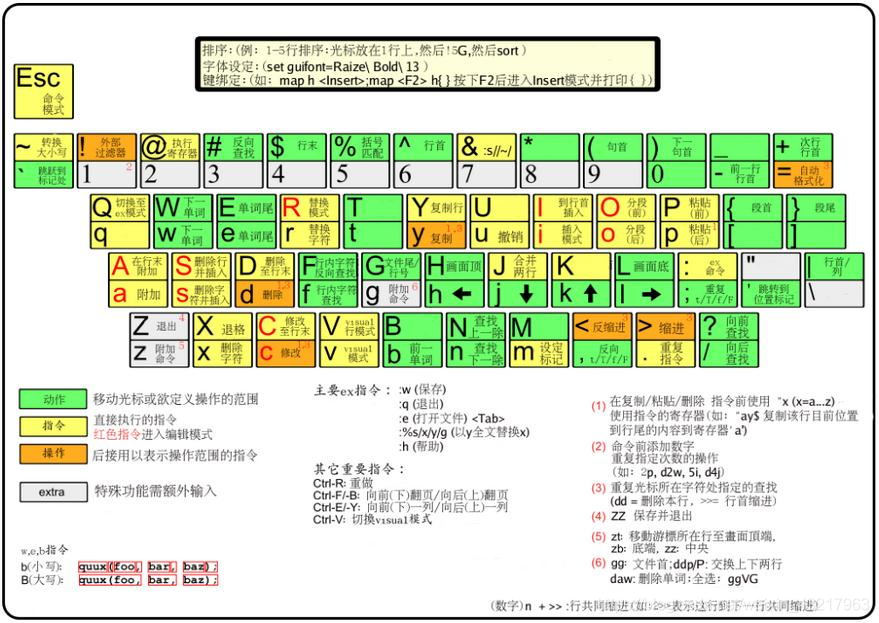





 本文全面解析了VIM编辑器的功能与操作模式,包括其与VI的关系、跨平台特性、语法高亮、图形界面支持及多级撤销功能。详细介绍了VIM的三种基本模式:命令模式、输入模式和底行模式,以及各种实用命令,如文件定位、保存、退出、搜索和文本编辑技巧。
本文全面解析了VIM编辑器的功能与操作模式,包括其与VI的关系、跨平台特性、语法高亮、图形界面支持及多级撤销功能。详细介绍了VIM的三种基本模式:命令模式、输入模式和底行模式,以及各种实用命令,如文件定位、保存、退出、搜索和文本编辑技巧。
















 339
339

 被折叠的 条评论
为什么被折叠?
被折叠的 条评论
为什么被折叠?








